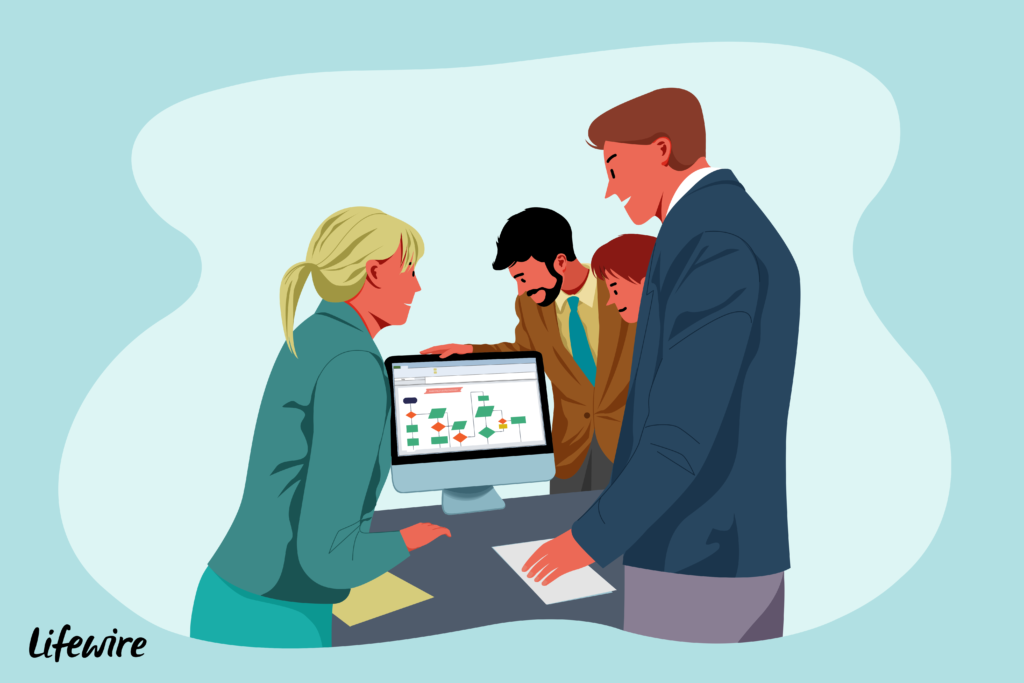
Co je třeba vědět
- V aplikaci Excel Vložit > Ilustrace > Chytré umění > Proces > vyberte šablonu vývojového diagramu> OK.
- Barvy, tvary a rozvržení vývojového diagramu můžete přizpůsobit.
Tento článek vysvětluje, jak najít a používat šablony šablon vývojových diagramů aplikace Excel. Pokyny platí pro Excel pro Microsoft 365, Excel 2019, Excel 2016, Excel 2013 a Excel 2010.
Jak vytvořit vývojový diagram v aplikaci Excel
V aplikaci Excel je k dispozici několik návrhů vývojových diagramů. Klíčem je hledat v kategorii Proces SmartArt.
-
Otevřete list aplikace Excel, kam chcete přidat vývojový diagram.
-
Přejít na Vložit záložka.
-
V Ilustrace skupiny, vyberte Chytré umění otevřít Vyberte grafiku SmartArt dialogové okno.
-
Vybrat Proces v levém podokně.
-
Vyberte šablonu vývojového diagramu, kterou chcete použít.
-
Vybrat OK. V tabulce se objeví nový základní vývojový diagram.
Přizpůsobte vývojový diagram
Jakmile budete mít základní šablonu, proveďte její změny a vytvořte potřebný vývojový diagram. Chcete-li změnit vzhled vývojového diagramu SmartArt:
-
Chcete-li aktivovat, vyberte prázdnou oblast vývojového diagramu Nástroje SmartArt záložky.
-
Chcete-li změnit barvu, přejděte na Design nástrojů SmartArt a vyberte Změnit barvy.
-
Chcete-li do tvarů přidat text, vyberte tvar, zadejte text a stiskněte Enter.
-
Chcete-li přidat další tvary, vyberte tvar, ke kterému chcete připojit nový tvar, přejděte na Design nástrojů SmartArt, vybrat Přidat tvar šipka rozevíracího seznamu a vyberte, kam chcete vložit nový tvar.
Ne všechny možnosti Přidat tvar jsou k dispozici pro všechny vývojové diagramy.
-
Chcete-li změnit rozvržení vývojového diagramu, přejděte na Design nástrojů SmartArt a vyberte možnost z Rozvržení skupina.
-
Chcete-li změnit libovolný tvar ve vývojovém diagramu, klepněte pravým tlačítkem na tvar, přejděte na Formátovat tvar, a vyberte tvar, který chcete použít.
-
Pokud jste spokojeni se změnami, které jste provedli, list uložte.